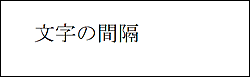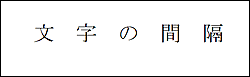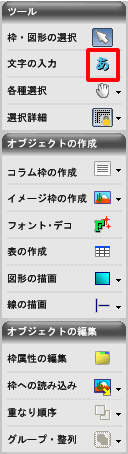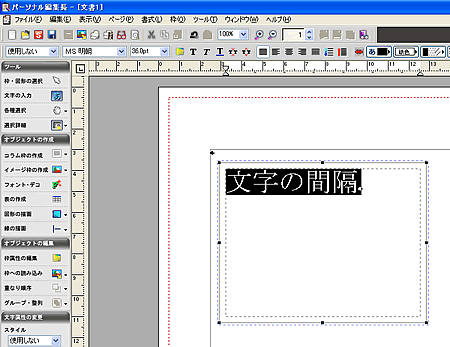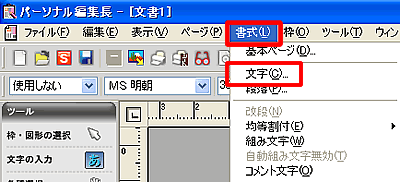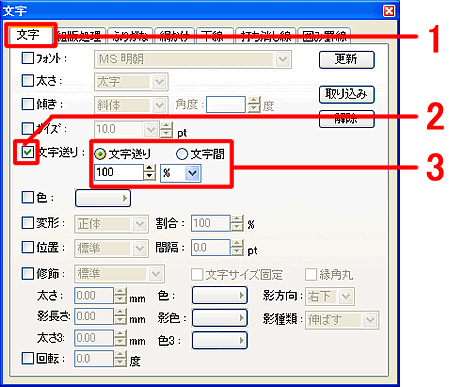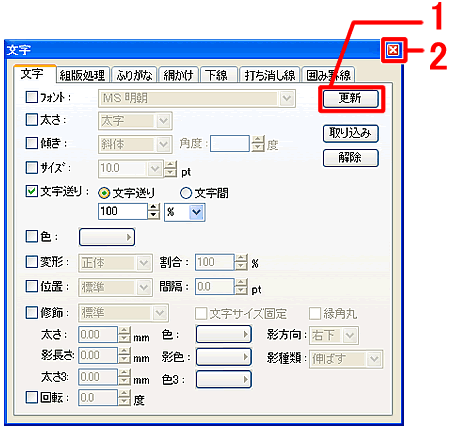|
|
|
|
 |
文字と文字との間隔を変更するには? |
|
|
 |
文書番号 |
C005
|
|
 |
更新日 |
2009年2月6日 |
|
 |
「パーソナル編集長Ver.8」では、文字の間隔を変更することができます。 |
| 1 |
「パーソナル編集長Ver.8」を起動します。
オープニングメニューが表示されたら、作成済みの文書を開きます。 |
| 2 |
ガイドメニューの[文字入力]ボタン(ひらがなの「あ」のボタン)をクリックします。
(または、画面上部のメニューバーより、[ツール]-[文字入力]をクリックします。) |
| 3 |
文字の間隔を変更したい文字列をドラッグし選択します。 |
| 4 |
画面上部のメニューバーより[書式]-[文字]をクリックします。 |
| 5 |
「文字」画面が表示されますので、[文字]パネルを開き(1)、[文字送り]のチェックマークをつけます。(2)
[文字送り]または[文字間]のいずれかを選択し、数値を指定します。(3) |
| 6 |
設定できたら[更新]ボタンをクリックします。(1)「文字」画面右上の「×」ボタンをクリックし画面を閉じます。(2) |
|
|
|
 |
参照 |
|
|
|